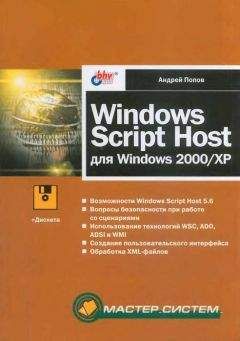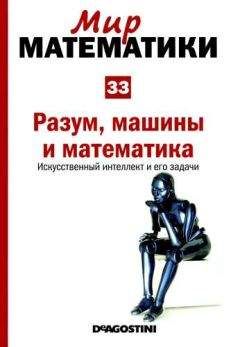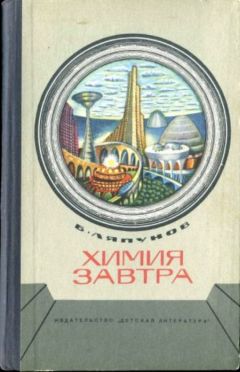Денис Колисниченко - Первые шаги с Windows 7. Руководство для начинающих
2. Далее выберите Изменение параметров адаптера.
3. Щелкните правой кнопкой мыши на вашем подключении по локальной сети и выберите команду Свойства.
4. В окне Подключение по локальной сети — свойства (рис. 7.15) нажмите кнопку Настроить.
5. В появившемся окне перейдите на вкладку Дополнительно и выберите свойство Скорость и режим дуплекса, выберите значение 10 Мбит/с, полный дуплекс (рис. 7.16).
6. Нажмите кнопку ОК, потом еще раз ОК и перезагрузите компьютер (хотя можно обойтись и без перезагрузки — просто щелкнуть правой кнопкой мыши по вашему соединению по локальной сети и выбрать команду Отключить, а затем немного подождать и выбрать команду Включить).
Третья ошибка — сетевой кабель не подключен (см. рис. 7.8). Причин может быть много. Начнем с самого простой — просто проверьте, подключен ли кабель. Если кабель подключен, попробуйте отключить соединение по локальной сети, а потом его включить (как было показано ранее). Если устройство, к которому подключен ваш компьютер по Ethemet-кабелю (коммутатор, DSL-модем), исправно и включено, тогда посмотрите на сам Ethemet-порт — если не горят индикаторы порта, значит, возможно, неисправен сам сетевой адаптер.
Переходим к четвертой ошибке — ошибка 6 или Неверный дескриптор (Не удалось получить данные о протоколе), рис. 7.17. Попробуйте отключить протокол IPv6 (как было показано ранее) — соединение должно заработать. Во всяком случае, мне это помогло.
Пятая ошибка — ошибка 629 или Подключение было закрыто удаленным компьютером (рис. 7.18). Это ошибка только на стороне провайдера — звоните в службу поддержки.
А теперь мы рассмотрим утилиты диагностики Windows. Все эти утилиты работают в командной строке, поэтому откройте ее (Пуск | Все программы | Стандартные | Командная строка).
Утилита ping позволяет «пропинговать» удаленный узел: она отправляет ICMP-пакеты, получив которые удаленный узел должен отправить в ответ тоже ICMP-пакеты. Программа подсчитывает количество отправленных пакетов и количество полученных ответов, а также процент потерь:
100 % потерь означает или проблему с подключением или проблему на удаленном узле. Попробуйте пропинговать другой узел, и все сразу станет ясно — если и до второго узла не дошли ваши ICMP-пакеты, значит, проблема с вашим соединением, в противном случае — проблема была с удаленным узлом:
Когда «достучаться» до узла получается, программа выводит время приема-передачи и TTL (время жизни) пакета, а также статистику потерь и вычисляет среднее время приема-передачи.
Программа ipconfig используется для вывода информации о сетевых интерфейсах. В частности, эта программа позволяет просмотреть MAC-адрес сетевого адаптера (это уникальный аппаратный адрес). Введите команду:
ipconfig /all
Весь вывод этой команды приводить не стану, так как он огромен, приведу только его фрагмент, содержащий MAC-адрес сетевого адаптера:
Команда tracert позволяет просмотреть маршрут следования пакетов от нашего узла до удаленного сервера Интернета, то есть просмотреть список маршрутизаторов, через которые проходят наши пакеты до узла назначения:
Как видите, наши пакеты успешно добрались до узла Bhv.ru. А вот пример не очень успешного прохождения пакетов:
Пакеты таки добрались до удаленного узла, но между маршрутизаторами 195.33.65.227 и 213.186.118.170 находится проблемный маршрутизатор. Если у вас сайт-назначение открывается долго, то причина может быть в проблемном маршрутизаторе, находящемся между узлом-отправителем пакета и узлом-получателем пакета.
ПримечаниеДанные по сети передаются не все сразу, а частями — пакетами. Пакет состоит из двух частей — заголовка и тела. Заголовок пакета содержит служебную информацию: IP-адрес отправителя, IP-адрес получателя, размер тела и т. д. Тело содержит непосредственно передаваемые данные.
Вывод утилит ping и tracert можно использовать для обращения в службу поддержки провайдера — чтобы у вас уже была какая-то информация о состоянии вашего соединения.
7.4. Проверка реальной скорости соединения
Провайдер может обещать скорость соединения, скажем в 2 Мбит/с, но одно дело обещать, а другое — обеспечить. Сейчас мы проверим реальную скорость вашего соединения. Установите соединение с Интернетом и запустите любой браузер. Зайдите на сайт www.speedtest.net (рис. 7.19). Выберите рекомендуемый сервер (он отмечен желтой звездочкой). Теперь немного подождите, пока сайт определит скорость загрузки и отправки данных (рис. 7.20).
После определения скорости загрузки/отправки, вы увидите результат (рис. 7.21). В моем случае скорость загрузки данных (Download) не дотягивает до обещанных 2 Мбит/с, зато скорость отправки данных (Upload) в 2,2 раза превышает обещанное значение.
Глава 8
Мобильное соединение с Интернетом
8.1. Стандарты GPRS/EDGE/3G
Будущее — за беспроводным доступом к Интернету. DSL — это хорошо, но как приятно перемещаться со своим ноутбуком в пределах квартиры (и даже в пределах всей зоны покрытия оператора) и забыть о проводах! Даже если у вас стационарный компьютер, все равно беспроводный модем для доступа к Интернету — приятная штука. Как-никак на один кабель меньше. А если этот кабель вообще проложен через всю квартиру, то преимущество беспроводного Интернета вы оцените сразу же. Вы избавитесь наконец-то от этого жуткого кабеля.
Для беспроводного подключения к Интернету совсем не обязательно покупать специальный модем, вполне хватит мобильного телефона. Впрочем, о выборе устройства мы поговорим позже, а пока решим, какой стандарт беспроводной передачи данных нужно использовать — GPRS, EDGE, CDMA/UMTS (3G).
Первое поколение мобильных телефонов (1st Generation, 1G) появилось в 1984 году, хотя разработки были начаты еще раньше — в 1970 году. Первые мобильные телефоны были аналоговыми (не цифровыми) и совсем не были похожи на те устройства, которые мы сейчас используем. Они могли передавать только голос, даже SMS передать нельзя было. К первому поколению относились стандарты AMPS, TACS, NMT. Стандарт NMT (Nordic Mobile Telephone, мобильный телефон серверных стран) даже стал федеральным стандартом Российской Федерации.
В 1991 году появилось второе поколение (разработка которого началась в 1980-х годах) мобильной связи. Ко второму поколению относились следующие технологии: TDMA (Time Division Multiple Acces), CDMA (Code Division Multiple Access), GSM (Global System for Mobile Communications), PDC (Personal Digital Cellular). У нас стала более популярной технология GSM (используется по сей день).
Второе поколение мобильной связи предусматривало передачу данных со скоростью 14,4 Кбит/с и отправку коротких текстовых сообщений (SMS).
В 1999 году было представлено поколение 2.5G (его разработку начали в 1985 году). Поколение 2.5G предусматривало передачу данных со скоростью 171 Кбит/с — технология GPRS (General Packet Radio Service). Понятно, что это максимальная теоретическая скорость и на практике ее не получится достичь.
Чуть позже появилось поколение 2.7G со своей технологией EDGE (Enhanced Data rates for GSM Evolution), обеспечивающей максимальную теоретическую скорость передачи данных до 474 Кбит/с. EDGE — это усовершенствование технологии GPRS. Если для GPRS скорость в 128 Кбит/с — что-то на уровне научной фантастики, то для EDGE — это вполне приемлемая скорость.
В 2002 году было представлено третье поколение мобильной связи — 3G. Разработка длилась целых 12 лет — начало разработки датировано 1990 годом. К 3G относятся две технологии передачи данных — CDMA2000, UMTS. Технология CDMA2000 больше распространена в Америке, а UMTS — в Европе. Хотя и на наших просторах есть сотовые операторы, предоставляющие CDMA-доступ к Интернету (средняя скорость 200–800 Кбит/с, максимальная — 3,1 Мбит/с). Например, функция МТС Коннект от компании МТС подразумевает использование или EDGE или CDMA-доступа к Интернету.
Теоретически, UMTS может обеспечивать максимальную скорость в 21 Мбит/с, но это только теоретически. Реальная скорость, гарантированная оператором сотовой связи, составляет 2 Мбит/с.
В 2007 году было представлено поколение 3.5G. Это поколение предусматривает передачу данных со скоростью 3 Мбит/с и выше (на практике) — стандарт HSDPA (High-Speed Downlink Packet Access, высокоскоростная пакетная передача данных от базовой станции к мобильному телефону).
Когда появится четвертое поколение мобильной связи, точно не знаю, но анонсировано оно на 2010–2011 годы, так что осталось ждать не долго. Скорость передачи данных должна быть на уровне 1 Гбит/с (при условии движения источника или приемника) и до 100 Мбит/с (в условиях обмена данными между двумя мобильными устройствами), что впечатляет — особенно для беспроводного доступа. Что сейчас рекламируется под 4G — мне не известно. Во всяком случае на момент написания этих строк, общепринятого определения для 4G по состоянию на 2009 г. не существует. Иногда к 4G относят технологию WiMAX, но это несколько другая технология. Да и для 4G скорость доступа должна быть хотя бы 100 Мбит/с, а те продукты, которые предлагаются сейчас, даже не развивают скорость в 20 Мбит/с (это максимальная заявленная скорость для таких устройств), а на практике едва достигает 6 Мбит/с. Так что сейчас доступны, вероятнее всего, так называемые предварительные 4G-устройства (pre-4G), но настоящего 4G пока нет.